
Blokker, filtrer og sorter kommunikasjon
Hvis du mottar taleanrop, FaceTime-anrop, tekstmeldinger eller e-poster fra personer du ikke vil ha kontakt med, kan du blokkere dem, slik at personene ikke kan kontakte deg igjen. For ukjente numre kan du også filtrere anrop for å se hvem som ringer, dempe anrop fullstendig og sortere meldinger automatisk.
Hvis du blokkerer personer på en enhet, blir de blokkert på alle Apple-enheter som er logget på med samme Apple-konto.
Merk: Disse instruksjonene handler om hvordan du kan blokkere kommunikasjon i Apple-apper. Hvis du skal blokkere noen i tredjepartsapper, må du undersøke hva som kreves i den enkelte app. Hvis du vil ha mer informasjon, kan du se Innstillinger for tredjepartsapper.
iOS 26 har følgende personlige sikkerhetsforbedringer for blokkering:
Sentralisert liste med blokkerte kontakter i Personvern og sikkerhet-innstillingene
Trygghetssjekk under blokkering
Blokkert-indikator på tvers av apper
Tips: Se din iOS-, iPadOS- eller macOS-versjon i Innstillinger ![]() > Generelt > Om. For å oppdatere går du til Innstillinger
> Generelt > Om. For å oppdatere går du til Innstillinger ![]() > Generelt > Oppdatering. Se Oppdater Apple-programvaren din.
> Generelt > Oppdatering. Se Oppdater Apple-programvaren din.
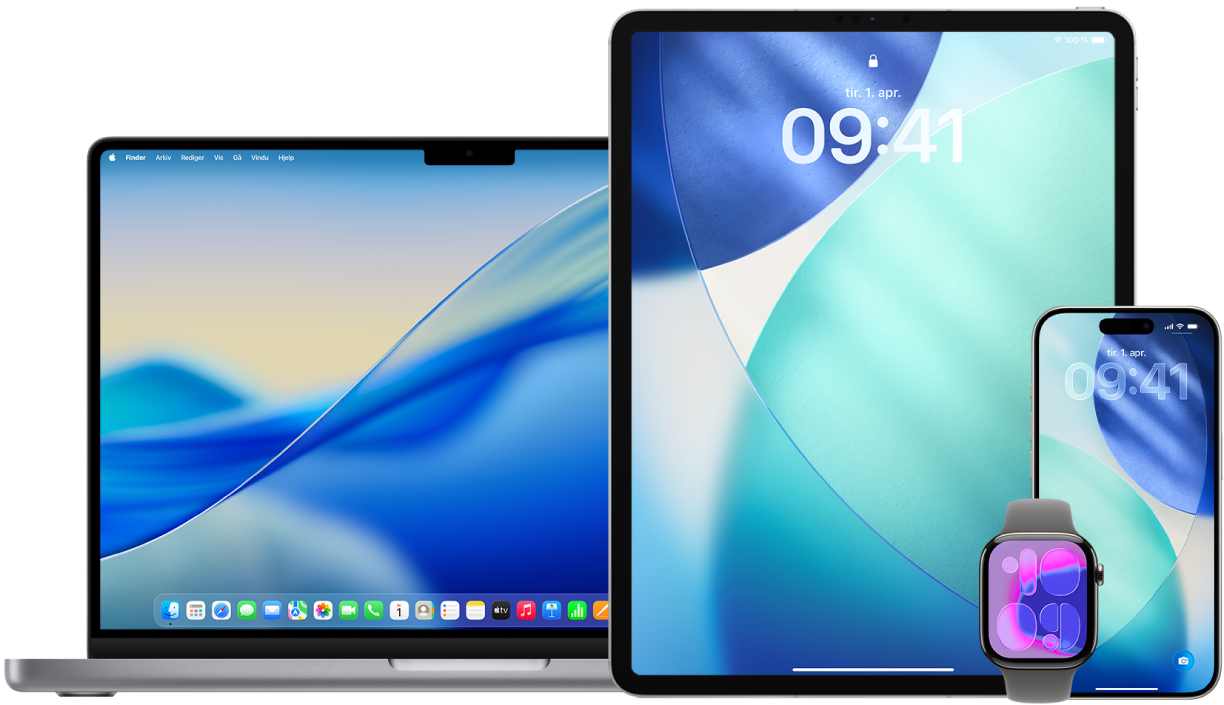
Finn ut hvordan: Hvis du vil vise en oppgave nedenfor, velger du pluss-knappen ![]() ved siden av oppgavens tittel.
ved siden av oppgavens tittel.
Blokker kommunikasjon fra bestemte personer i iOS 26, iPadOS 26 eller macOS 26
På iPhone eller iPad: Velg Innstillinger
 > Personvern og sikkerhet, og trykk deretter på Blokkerte kontakter. Trykk på Legg til blokkert kontakt, og marker deretter en kontakt som skal blokkeres.
> Personvern og sikkerhet, og trykk deretter på Blokkerte kontakter. Trykk på Legg til blokkert kontakt, og marker deretter en kontakt som skal blokkeres.På Mac: Velg Apple-menyen
 > Systeminnstillinger, og klikk deretter på Personvern og sikkerhet i sidepanelet. Klikk på Blokkerte kontakter, og klikk deretter på
> Systeminnstillinger, og klikk deretter på Personvern og sikkerhet i sidepanelet. Klikk på Blokkerte kontakter, og klikk deretter på  . Marker en kontakt som skal blokkeres i Kontakter, og rull deretter ned og klikk på Blokker kontakt.
. Marker en kontakt som skal blokkeres i Kontakter, og rull deretter ned og klikk på Blokker kontakt.
Ting å tenke på når du bruker iOS 26, iPadOS 26 og macOS 26:
I en gruppesamtale i Meldinger kan du være i samme samtale som personer du har blokkert. Du ser ikke meldingene deres, men de vil se dine. Hvis du forlater en gruppesamtale, vil alle gruppemedlemmene se en merknad i samtaleavskriften om at du har forlatt den.
E-poster fra blokkerte avsendere flyttes automatisk til Papirkurv.
Utgående anrop og e-poster til blokkerte kontakter er tillatt.
Du kan legge til ukjente numre og e-postadresser i listen med blokkerte kontakter.
![]() VIKTIG:
VIKTIG:
Posisjonsdeling for personer i Hvor er stoppes umiddelbart etter at du har blokkert en kontakt, og de vil ikke motta en varsling om at du har stoppet å dele posisjonen din. Men hvis den blokkerte kontakten er i samme familiedelingsgruppe som deg, kan de fortsatt se posisjonen til enheter som er tilknyttet deg, i Finn enheter.
Hvis du deler noen annen informasjon med en blokkert kontakt, som Kalender eller Notater, vil Trygghetssjekk be deg om å se gjennom det du deler.
Bruk Trygghetssjekk til å se raskt gjennom, oppdatere og stoppe deling av informasjonen din. Se Trygghetssjekk for iPhone med iOS 16 eller nyere.
Hvis invitasjoner om deling fra en blokkert kontakt kommer inn, må du sørge for å legge til den e-postadressen som er knyttet til Apple-kontoen, i Blokkert-kontaktkortet for å hindre framtidige invitasjoner.
Blokker kommunikasjon fra bestemte personer i iOS 18, iPadOS 18 eller macOS 15 eller eldre
Hvis du blokkerer personer i Telefon, FaceTime, Meldinger eller Mail, blir de blokkert i alle de fire appene.
Telefon-appen på iPhone: Trykk på Favoritter, Sist brukte eller Telefonsvarer i Telefon-appen, trykk på
 ved siden av navnet, telefonnummeret eller e-postadressen til kontakten du vil blokkere, rull ned, trykk på Blokker, og trykk deretter på Blokker kontakt.
ved siden av navnet, telefonnummeret eller e-postadressen til kontakten du vil blokkere, rull ned, trykk på Blokker, og trykk deretter på Blokker kontakt.FaceTime-appen på iPhone eller iPad: Trykk på
 ved siden av navnet, telefonnummeret eller e-postadressen til kontakten du ønsker å blokkere, i anropsloggen i FaceTime. Rull ned, trykk på Blokker, og trykk deretter på Blokker kontakt.
ved siden av navnet, telefonnummeret eller e-postadressen til kontakten du ønsker å blokkere, i anropsloggen i FaceTime. Rull ned, trykk på Blokker, og trykk deretter på Blokker kontakt.FaceTime-appen på Mac: Hold nede Kontroll-tasten og klikk på navnet, telefonnummeret eller e-postadressen til kontakten du vil blokkere, i anropsloggen i FaceTime, og velg deretter Blokker.
Meldinger-appen på iPhone eller iPad: Trykk på en samtale i Meldinger-appen, trykk på navnet eller nummeret øverst i samtalen, trykk på
 , bla ned, og trykk deretter på Blokker.
, bla ned, og trykk deretter på Blokker.Meldinger-appen på Mac: I historikken i Meldinger velger du navnet, telefonnummeret eller e-postadressen til kontakten du ønsker å blokkere. Velg Blokker person i Samtale-menyen, og klikk deretter på Blokker.
Mail-appen på iPhone eller iPad: Marker en e-postmelding fra avsenderen i Mail-appen, trykk på avsenderens navn øverst i e-posten, velg Blokker kontakten, og trykk deretter på Blokker kontakten igjen.
Mail-appen på Mac: Åpne Mail-appen, marker en e-postmelding fra avsenderen, klikk på pilen ved siden av avsenderens navn øverst i e-posten, og velg deretter Blokker kontakten i lokalmenyen.
Merk: Hvis avsenderen er lagt til som VIP i Mail, må du først trykke på Fjern fra VIP før du kan blokkere vedkommende.
Blokkert-symbolet
 vil vises ved siden av avsenderens navn i meldingslisten for å indikere at kontakten er blokkert i tillegg til at et banner vises i meldinger fra avsenderen. Banneret inneholder også en lenke til Blokkert-panelet i Mail-innstillingene, der du kan administrere blokkerte avsendere.
vil vises ved siden av avsenderens navn i meldingslisten for å indikere at kontakten er blokkert i tillegg til at et banner vises i meldinger fra avsenderen. Banneret inneholder også en lenke til Blokkert-panelet i Mail-innstillingene, der du kan administrere blokkerte avsendere.
Ting å tenke på når du bruker iOS 18, iPadOS 18 og macOS 15 eller eldre:
Du kan være i gruppesamtaler i Meldinger med en person du har blokkert. Du ser ikke meldingene deres, men de vil se dine. Hvis du velger å forlate en gruppesamtale, vil alle gruppemedlemmene se en merknad i samtaleavskriften om at du har forlatt den.
Utgående anrop, meldinger og e-poster til blokkerte kontakter er tillatt.
Du kan også blokkere ukjente numre og e-postadresser.
![]() VIKTIG:
VIKTIG:
Posisjonsdeling for personer i Hvor er stoppes umiddelbart etter at du har blokkert en kontakt, og de vil motta en varsling om at du har avsluttet deling av posisjonen din. Hvis den blokkerte kontakten er i samme familiedelingsgruppe som deg, kan de fortsatt se posisjonen til enheter som er tilknyttet deg, i Finn enheter.
Hvis ytterligere invitasjoner om deling fra en blokkert kontakt kommer inn, må du sørge for å legge til den e-postadressen som er knyttet til Apple-kontoen, i Blokkert-kontaktkortet for å hindre framtidige invitasjoner.
Administrer de blokkerte kontaktene dine
Sjekk versjonen av iOS, iPadOS og macOS på enheten din. Velg Innstillinger
 > Generelt > Om.
> Generelt > Om.Gjør følgende hvis enheten din bruker iOS 26, iPadOS 26 eller macOS 26:
På iPhone eller iPad: Velg Innstillinger
 > Personvern og sikkerhet, og trykk deretter på Blokkerte kontakter.
> Personvern og sikkerhet, og trykk deretter på Blokkerte kontakter.På Mac: Velg Apple-menyen
 > Systeminnstillinger, klikk på Personvern og sikkerhet i sidepanelet, og klikk deretter på Blokkerte kontakter.
> Systeminnstillinger, klikk på Personvern og sikkerhet i sidepanelet, og klikk deretter på Blokkerte kontakter.
Hvis enheten din har iOS 18 eller eldre, iPadOS 18 eller eldre eller macOS 15 eller eldre, kan du administrere de blokkerte kontaktene dine gjennom alle de fire appene som tillater blokkering – Telefon, FaceTime, Meldinger og Mail. Du kan gjøre følgende:
Telefon-appen på iPhone: Gå til Innstillinger-appen
 > Telefon, og trykk deretter på Blokkerte kontakter.
> Telefon, og trykk deretter på Blokkerte kontakter.FaceTime på iPhone eller iPad: Gå til Innstillinger-appen
 > FaceTime, og trykk deretter på Blokkerte kontakter under Anrop.
> FaceTime, og trykk deretter på Blokkerte kontakter under Anrop.FaceTime på Mac: Gå til FaceTime-appen, velg FaceTime > Innstillinger (eller FaceTime > Valg) i menylinjen, og klikk deretter på Blokkert.
Meldinger-appen på iPhone eller iPad: Gå til Innstillinger-appen
 > Meldinger, og trykk deretter på Blokkerte kontakter under SMS/MMS.
> Meldinger, og trykk deretter på Blokkerte kontakter under SMS/MMS.Meldinger-appen på Mac: Gå til Meldinger-appen
 , velg Meldinger > Innstillinger (eller Meldinger > Valg), klikk på iMessage, og klikk deretter på Blokkert.
, velg Meldinger > Innstillinger (eller Meldinger > Valg), klikk på iMessage, og klikk deretter på Blokkert.Mail-appen på iPhone eller iPad: Gå til Innstillinger-appen
 > Mail, og trykk deretter på Blokkert.
> Mail, og trykk deretter på Blokkert.Mail-appen på Mac: Gå til Mail-appen
 , velg Mail > Innstillinger (eller Mail > Valg), klikk på Uønsket, og klikk deretter på Blokkert.
, velg Mail > Innstillinger (eller Mail > Valg), klikk på Uønsket, og klikk deretter på Blokkert.
Merk: Når du fjerner blokkeringen for noen i én av appene, fjernes den i alle fire.
Filtrer anrop og meldinger fra ukjente personer
Filtrer anrop fra Telefon-appen på iPhone eller iPad: Gå til Innstillinger
 > Apper > Telefon. Hvis du velger Spør om bakgrunn for anropet, vil anrop fra ukjente numre bli spurt om mer informasjon før iPhonen ringer. Hvis du velger Demp, vil anrop fra ukjente numre bli dempet, sendt til telefonsvareren og vises i Nylige-listen.
> Apper > Telefon. Hvis du velger Spør om bakgrunn for anropet, vil anrop fra ukjente numre bli spurt om mer informasjon før iPhonen ringer. Hvis du velger Demp, vil anrop fra ukjente numre bli dempet, sendt til telefonsvareren og vises i Nylige-listen.Filtrer anrop fra Telefon-appen på Mac: Gå til Telefon-appen
 og velg deretter Telefon > Innstillinger. Klikk på Anrop og velg deretter om du vil spørre ukjente innringere om bakgrunnen for anropet eller om du vil dempe ukjente anrop.
og velg deretter Telefon > Innstillinger. Klikk på Anrop og velg deretter om du vil spørre ukjente innringere om bakgrunnen for anropet eller om du vil dempe ukjente anrop.Filtrer meldinger fra ukjente avsendere i Meldinger-appen på iPhone eller iPad: Gå til Meldinger-appen
 , trykk på
, trykk på  øverst til høyre i samtalelisten, og trykk deretter på Administrer filtrering. Slå på Filtrer ukjente avsendere.
øverst til høyre i samtalelisten, og trykk deretter på Administrer filtrering. Slå på Filtrer ukjente avsendere.Filtrer meldinger fra ukjente avsendere i Meldinger-appen på Mac: Gå til Meldinger-appen
 , klikk på
, klikk på  øverst til høyre i sidepanelet, og klikk deretter på Administrer filtrering. Marker «Filtrer ukjente avsendere».
øverst til høyre i sidepanelet, og klikk deretter på Administrer filtrering. Marker «Filtrer ukjente avsendere».Meldinger fra ukjente avsendere filtreres til andre mapper, og du vil ikke motta varslinger om dem.
Tips: Hvis du tror at en avsender er noen du har blokkert, men som prøver å kontakte deg fra et nytt nummer eller en ny e-postadresse, kan du legge til telefonnummeret eller e-postadressen i kontaktinformasjonen deres for å blokkere framtidig kommunikasjon.